AnyMP4 Screen Recorder kan spela in skärm med hög kvalitet. Det kan låta dig välja videostorlek som helskärm, anpassad storlek som 640 * 480, 800 * 600, 1024 * 768 och så vidare för att få en viss ram. Dessutom kan du välja system ljud eller mikrofon ljud. Bortsett från det, äger det marköralternativ för dig att välja som markörmarkör eller markera klick. Den är mycket kompatibel med Windows 10.
1. Spela in skärm på datorn
Med Video Screen Recorder kan du spela in Metacafe, Vimeo, Yahoo, CBS och annan online video. Under tiden, om du har hittat älskad HD-video med upplösningen 1920 * 1080, kan du använda den här programvaran för att spela in dem.
& nbsp;
2. Anpassat videoområde att spela in
Denna skärminspelningsprogram kan välja önskad videostorlek som helskärm, anpassad storlek. Under tiden kan du välja det område du vill spela in. Du kan också justera programmets ram för att justera storleken som ska spelas in.
& nbsp;
3. Ställ in ljudkällan eller mikrofonens röst
Screen Capture kan välja systemljud eller mikrofon ljud för att göra inspelningen, eller du kan välja dem båda enligt dina behov.
& nbsp;
4. Välj önskad markör
Skärminspelarens programvara har marköralternativ för dig att välja som markörmarkör eller markera klick. Du kan välja en av dem eller välja dem båda.
AnyMP4 Screen Recorder gör att du kan förhandsgranska videon när du har slutat fånga den. Således kan du få din mest nödvändiga video. För att spela in datorns skärm smidigt, erbjuder den här programvaran dig några "snabbtangenter", som "Start / Stop Capture", "Pause / Resume Capture" och "Take A Screenshot". Om du inte gillar de här föreslagna snabbtangenterna med det här programmet kan du standardera dem genom att klicka på Preferences och sedan välja "Genvägar", mata in de nya genvägarna du föredrar att ändra genvägarna.
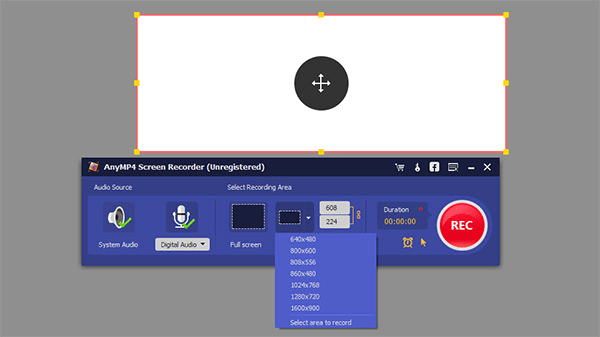
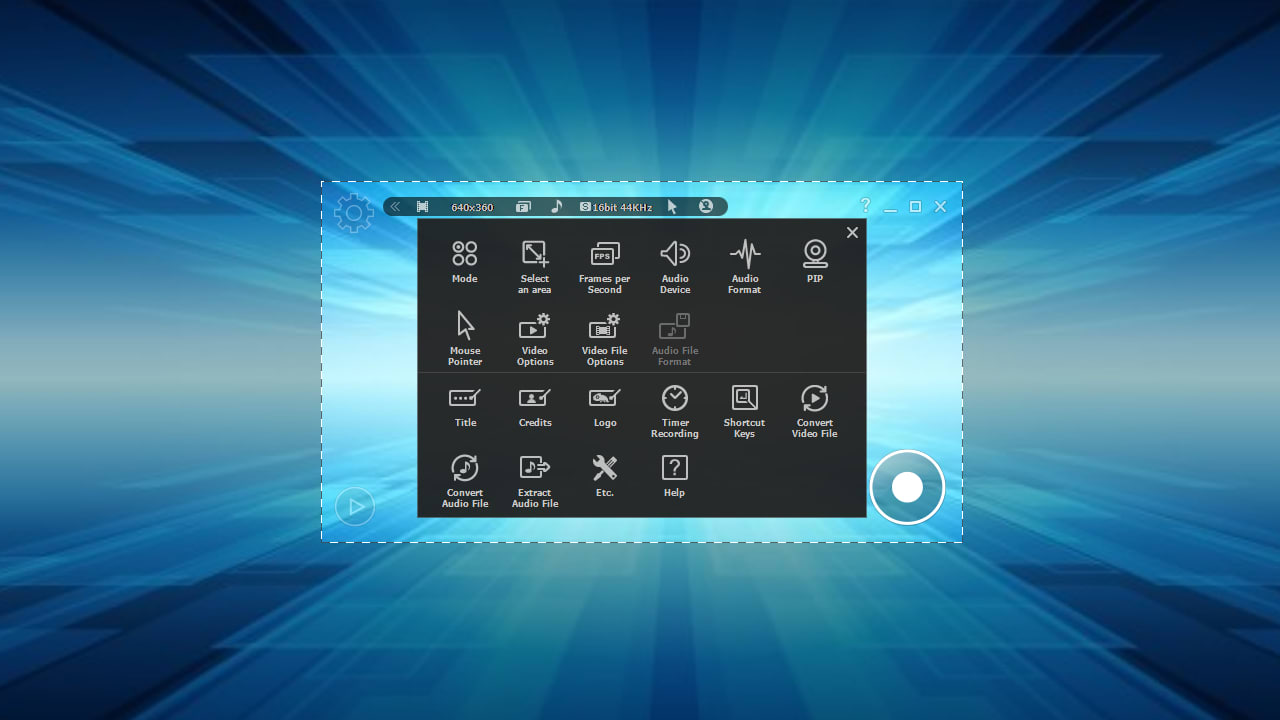
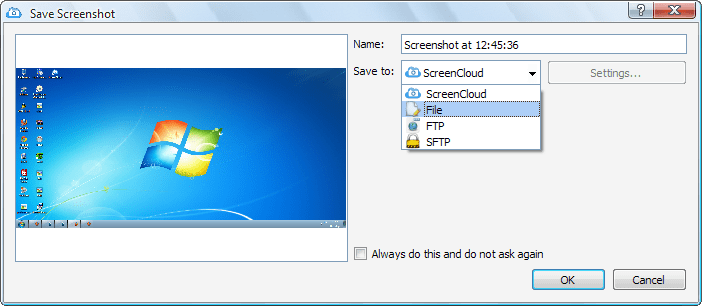
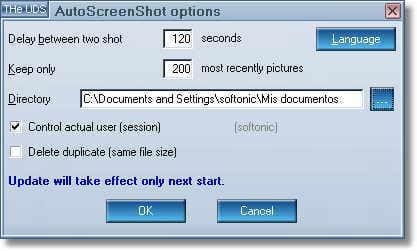

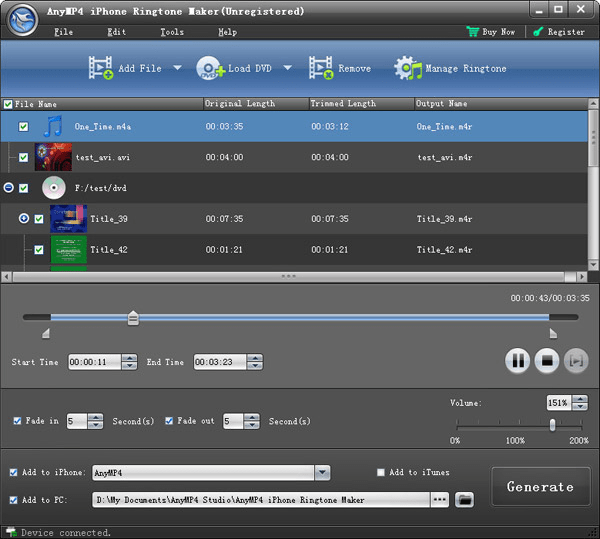
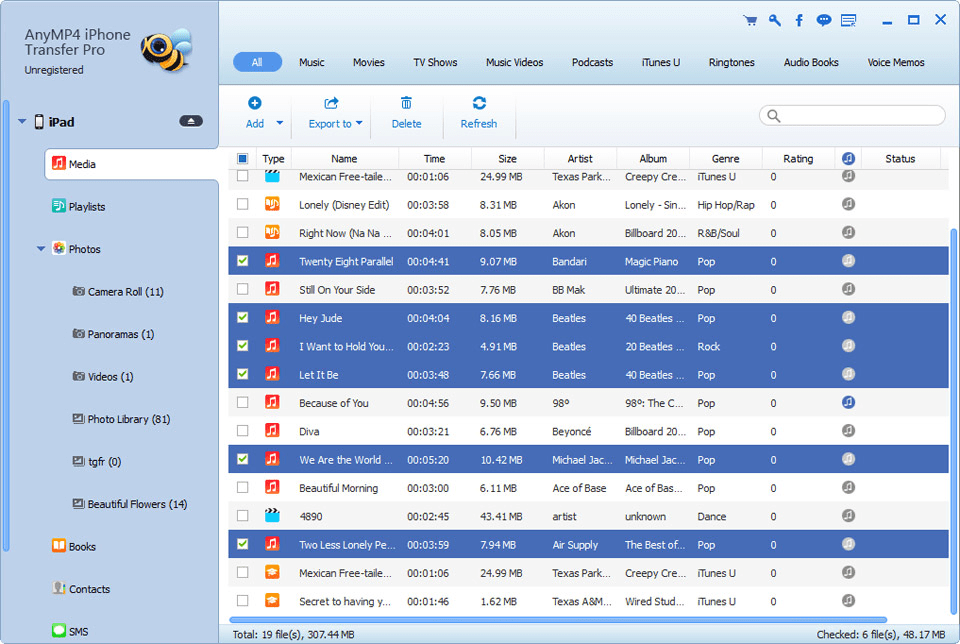
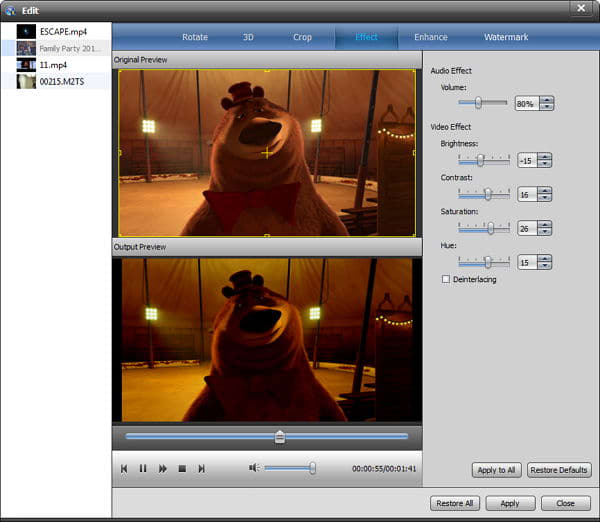
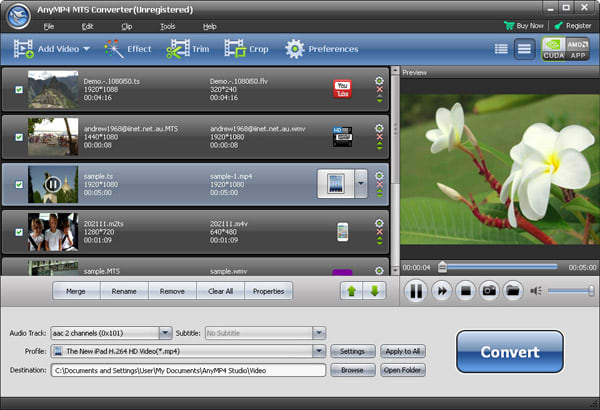
Kommentarer hittades inte